Bạn đang xem bài viết Hướng dẫn cách tách âm thanh ra khỏi video tại Thcshoanghiep.edu.vn bạn có thể truy cập nhanh thông tin cần thiết tại phần mục lục bài viết phía dưới.
Việc tách âm thanh ra khỏi video là một kỹ năng cần thiết trong công việc sản xuất phim và video. Nó cho phép chúng ta chỉnh sửa âm thanh, đồng bộ hóa âm thanh và hình ảnh, thêm các hiệu ứng âm thanh và tạo ra các sản phẩm video chuyên nghiệp. Tuy nhiên, không phải ai cũng biết cách tách âm thanh ra khỏi video một cách hiệu quả. Trong bài viết này, chúng ta sẽ tìm hiểu cách tách âm thanh ra khỏi video một cách đơn giản và nhanh chóng để có thể sử dụng âm thanh trong các mục đích sáng tạo khác nhau.
Bạn vô tình xem một clip với nhạc nền rất hay và bạn muốn tách nhạc nền của video đó để nghe và làm nhạc chuông. Để làm được điều đó thì bạn hãy cùng tham khảo cách tách âm thanh ra khỏi video trong bài viết sau.

1. Sử dụng phần mềm VLC
Trước tiên, chúng ta phải tải về phần mềm VLC tại đây: https://www.videolan.org/vlc/index.vi.html
Bước 1: Tại giao diện chính của chương trình, bạn chọn Media (1) => Convert / Save… (2).
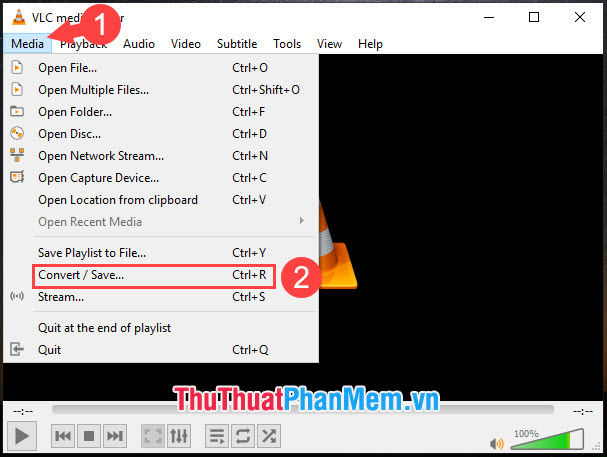
Bước 2: Tại thẻ File, bạn bấm vào Add để mở video cần tách âm thanh. Sau đó bạn bấm Convert / Save để bắt đầu chuyển đổi.
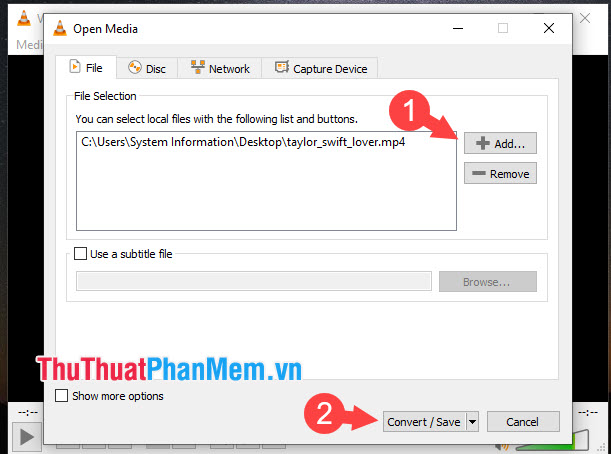
Bước 3: Bạn click vào mục Profile và chọn định dạng cần chuyển là Audio – MP3.
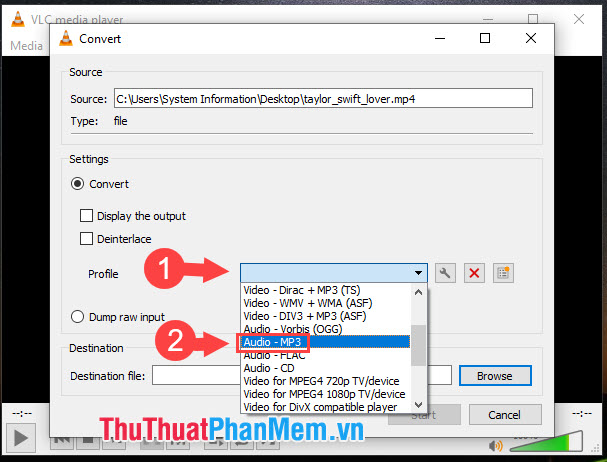
Bước 4: Bạn bấm vào Browser ở mục Destination file để chọn nơi lưu file.
Lưu ý: Bạn nên chọn nơi lưu file ở vị trí khác so với file video gốc.
Sau đó, chúng ta bấm vào Start để quá trình chuyển đổi bắt đầu.
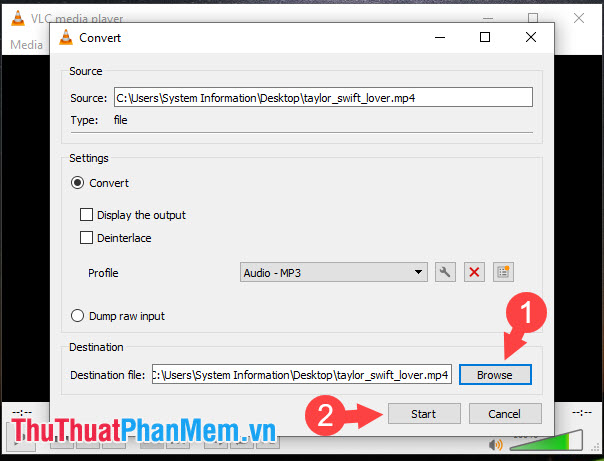
2. Sử dụng trình chuyển đổi video sang âm thanh online
Với sự phát triển của HTML5 thì chúng ta có thể tận hưởng những công cụ, tiện ích thú vị trên nền trình duyệt trong đó trình chuyển đổi video trực tuyến là một trong những tiện ích khá hấp dẫn và hữu ích. Để chuyển video thành âm thanh, chúng ta truy cập vào trang web sau: https://www.onlinevideoconverter.com/vi/media-converter
Bước 1: Bạn bấm vào Select or drop file.
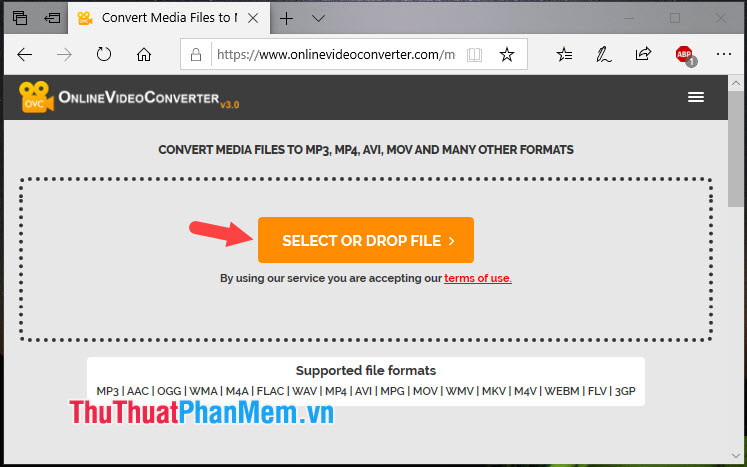
Và chọn file cần chuyển đổi thành âm thanh. Sau đó bạn bấm Open để upload file đó lên trình chuyển đổi video trực tuyến.

Bước 2: Bạn click vào Format (1) và chọn định dạng Audio Formats .mp3 (2).
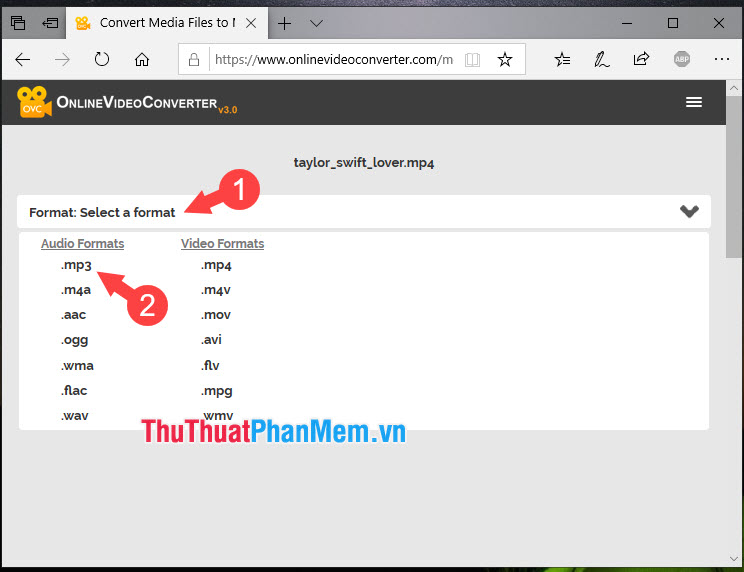
Bước 3: Bạn bấm Start để quá trình chuyển đổi bắt đầu. Thời gian chuyển đổi phụ thuộc và chất lượng và độ dài video chuyển đổi của bạn.
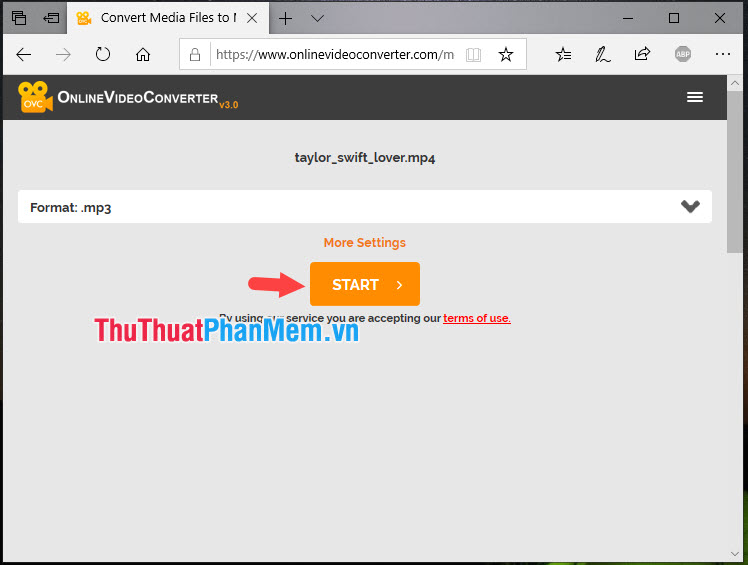
Bước 4: Sau khi video của bạn đã chuyển đổi thành âm thanh thành công, các bạn hãy bấm vào Download để tải về.
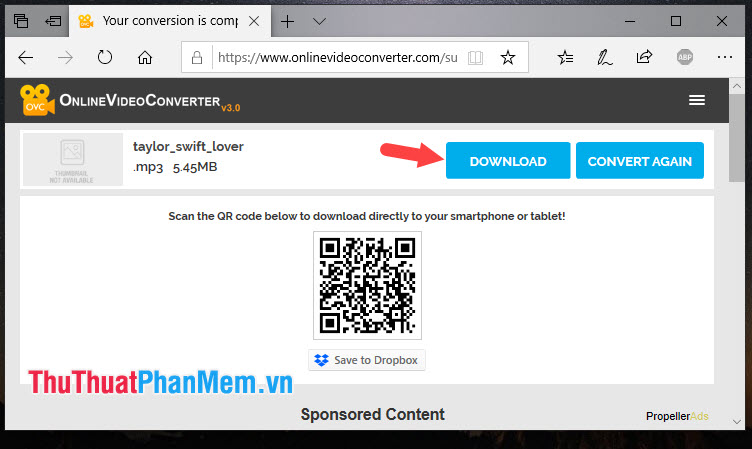
3. Tách âm thanh ra khỏi video trên iOS
Trước tiên, bạn hãy tải về ứng dụng Media Convert tại địa chỉ sau: https://apps.apple.com/us/app/media-converter-video-to-mp3/id1294207675
Bước 1: Tại giao diện chính của phần mềm, bạn chạm vào dấu + (1) và chọn Nhập video(2). Sau đó bạn bấm OK (3) để cấp quyền.
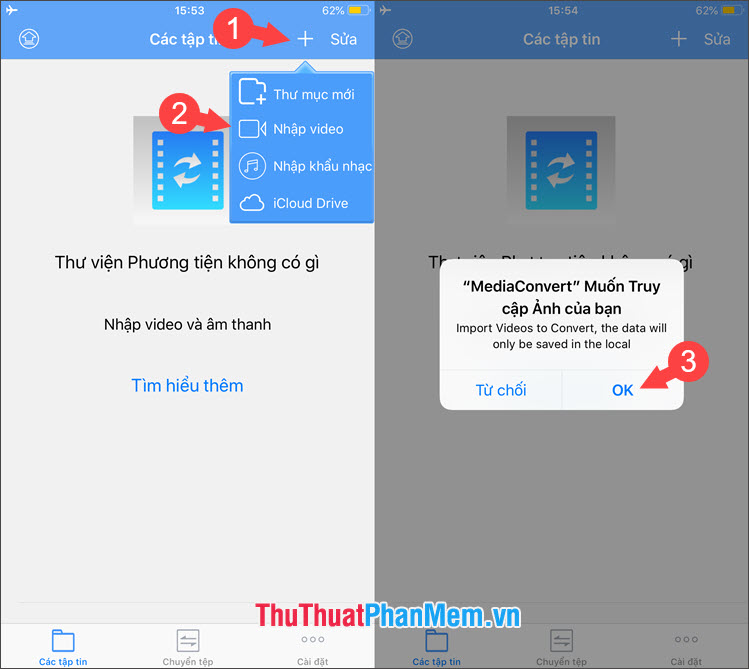
Bước 2: Bạn chọn Video (1) => mở video cần tách âm thanh (2) => Done (3).
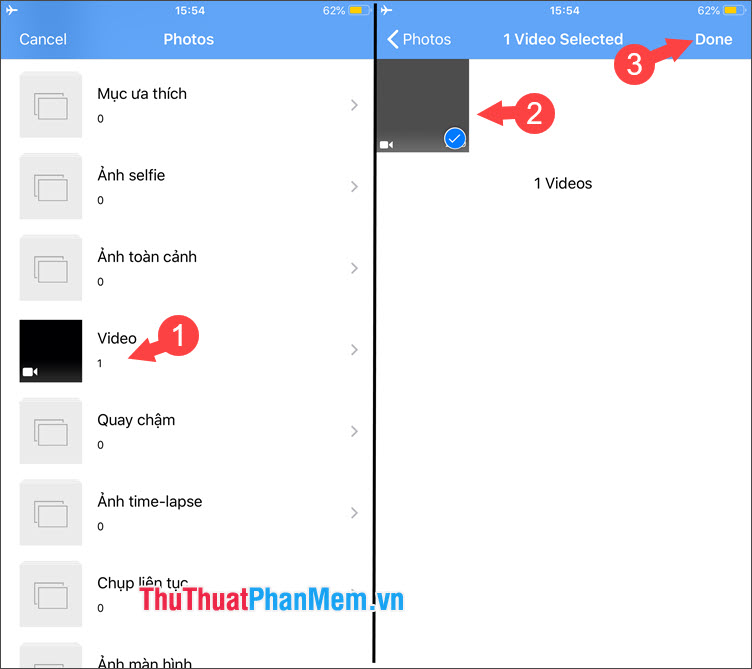
Bước 3: Bạn chạm vào biểu tượng chữ (i) (1) bên cạnh video => Đổi (2).
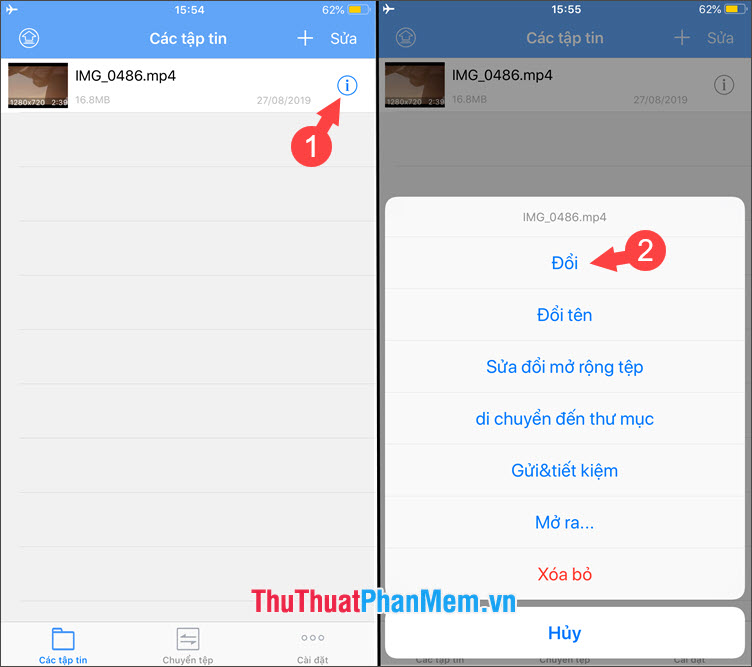
Bước 4: Bạn chọn các thiết lập lần lượt như sau.
– Loại chuyển đổi: Trích xuất âm thanh (1).
– Định dạng: mp3 (2).
Sau đó bạn bấm vào Bắt đầu chuyển đổi (3). Sau khi hoàn thành, chúng ta có một file mp3 như hình dưới. Bạn có thể mở file âm thanh này lên và thưởng thức.
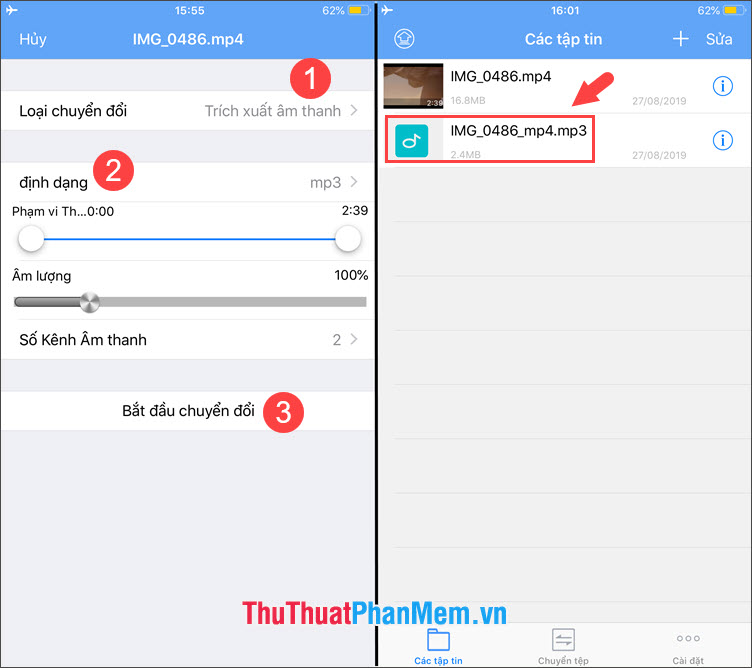
Bước 5: Nếu bạn muốn lưu file này vào bộ nhớ máy, bạn chạm vào biểu tượng chữ (i) bên cạnh file => Gửi => Lưu vào tệp.
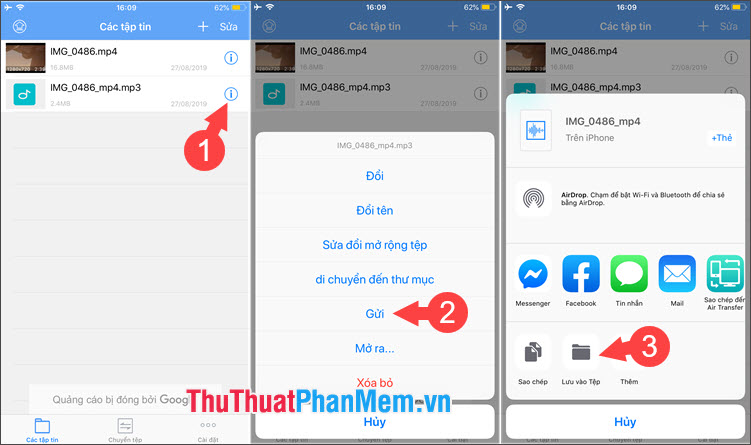
3. Tách âm thanh trong video trên Android
Để tách âm thanh trong Android, chúng ta sử dụng phần mềm sau: https://play.google.com/store/apps/details?id=com.videoconvert.videoeditor.videotomp3&hl=en_US
Bước 1: Các bạn chạm vào mục Video sang âm thanh (1) => bấm Cho phép (2) để cấp quyền truy cập ảnh, video cho ứng dụng.
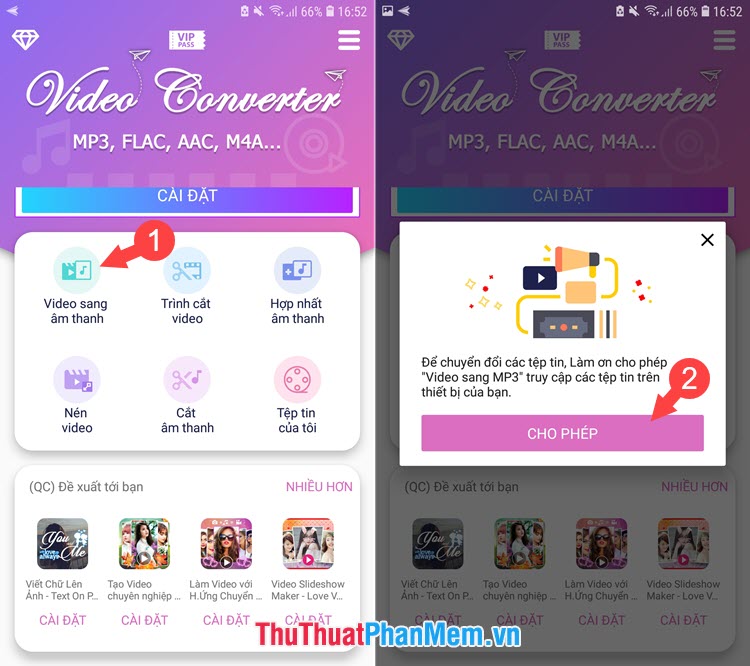
Bước 2: Bấm vào Cho phép (1) để cấp quyền truy cập. Sau đó bạn chạm vào video cần tách âm thanh (2).
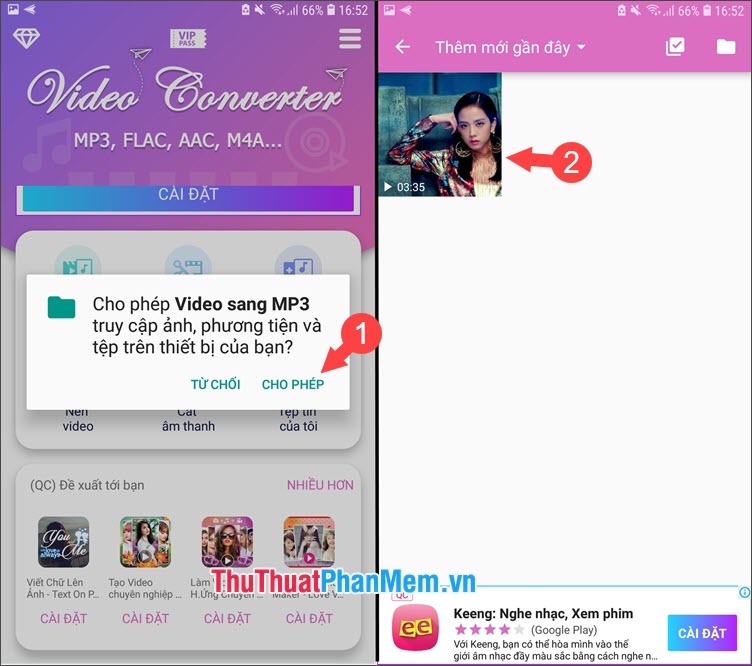
Bước 3: Mục định dạng bạn chọn là .mp3 (1) và bấm Chuyển đổi (2) để bắt đầu quá trình tách âm thanh trong video. Sau đó, bạn đặt lại tên cho file .mp3 và bấm Chuyển đổi (3) lần nữa là được.
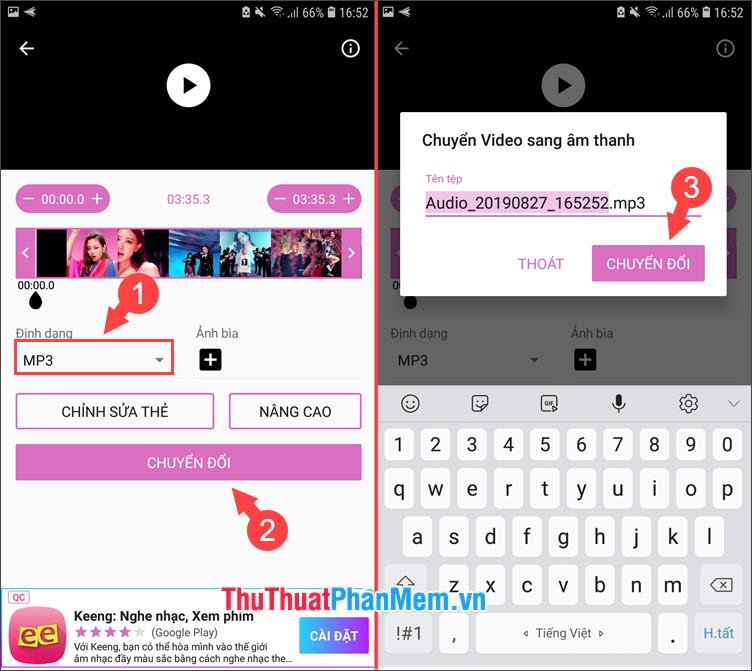
Với những cách tách âm thanh từ video trong bài viết trên các thiết bị khác nhau. Chúng ta có thể tận hưởng âm nhạc hoặc dùng những bản nhạc đã được chuyển đổi thành nhạc chuông cho di động. Thcshoanghiep.edu.vn.vn chúc các bạn một ngày mới làm việc hiệu quả và thú vị.
Trong bài viết này, chúng ta đã tìm hiểu về cách tách âm thanh ra khỏi video một cách đơn giản và hiệu quả. Khi sử dụng các công cụ và phần mềm tách âm thanh, chúng ta không chỉ giúp cho việc chỉnh sửa và biên tập video trở nên dễ dàng hơn mà còn có khả năng tạo ra những bài hát hoặc đoạn phim có chất lượng âm thanh tốt hơn. Bằng cách sử dụng các bước hướng dẫn trong bài viết, bạn có thể tách âm thanh ra khỏi video một cách nhanh chóng và dễ dàng. Vậy hãy thử áp dụng và trải nghiệm để cải thiện chất lượng sản phẩm của mình!
Cảm ơn bạn đã xem bài viết Hướng dẫn cách tách âm thanh ra khỏi video tại Thcshoanghiep.edu.vn bạn có thể bình luận, xem thêm các bài viết liên quan ở phía dưới và mong rằng sẽ giúp ích cho bạn những thông tin thú vị.
Nguồn Bài Viết: https://thuthuatphanmem.vn/huong-dan-cach-tach-am-thanh-ra-khoi-video/
Từ Khoá Tìm Kiếm Liên Quan:
1. Tách âm thanh
2. Hướng dẫn tách âm thanh từ video
3. Tách âm thanh video bằng phần mềm
4. Phương pháp tách âm thanh video
5. Cách tách âm thanh từ video bằng Adobe Premiere
6. Tách âm thanh video bằng Audacity
7. Hướng dẫn tách âm thanh từ video trên điện thoại
8. Tách âm thanh từ video online
9. Tách âm thanh từ video bằng VLC
10. Tách âm thanh từ video bằng QuickTime




-2024-05-04-15-26.jpg)
